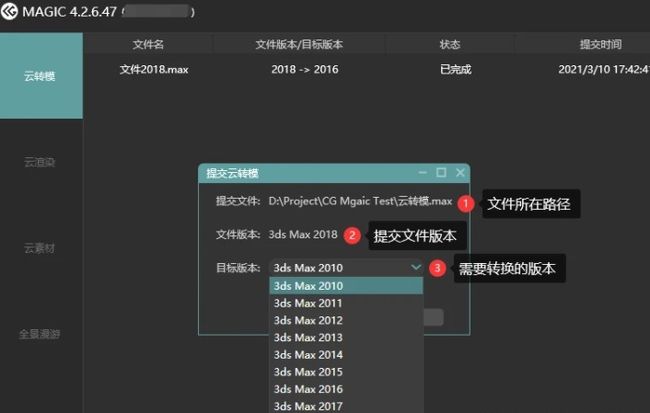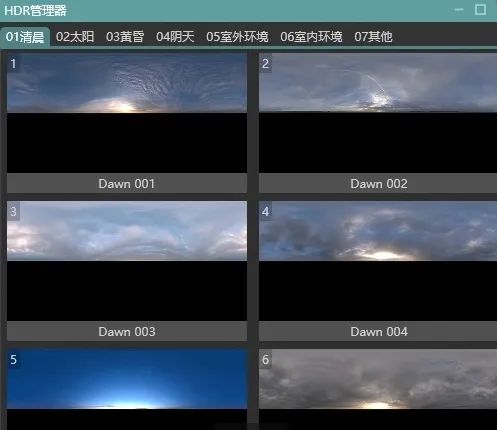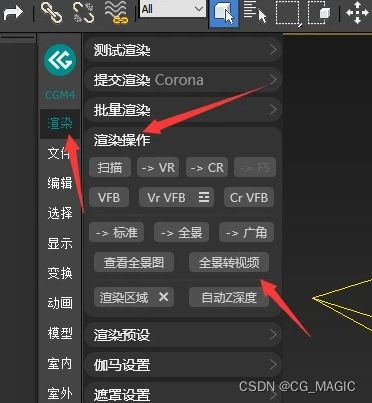MAX插件CG MAGIC的实用的功能有哪些?
3Dmax这款软件,大家都知道是一款功能强大的综合软件,今天说到的这款插件通过全方位高质量的艺术控制为设计师提供了丰富而智能的工具组合。
为了拥有更高的输出质量,将设计师从无用而繁琐的建模中解放出来,需要更灵活高效的功能配置。操作也是相当简单的,且功能丰富的CG MAGIC插件!
CG MAGIC适用于室内设计、建筑设计、家具设计等多种商业场景。
通过提供多场景解决方案,缩短了步骤,提高了设计师的工作效率,将更多的时间花在创意工作上。当然,更多的实用功能正在被充分开发。
接下来,看看MAX插件CG MAGIC的强大又实用的功能有哪些?
1、云转模功能(MAX版本转换)
目前,3Dmax的中、低版本文件仍然无法直接打开高版本文件。MAX软件的减版功能只支持向下兼容三个版本。
为了解决版本不兼容的棘手问题,CG MAGIC推出了云转模功能。顾名思义,实现版本一键式转换,不再是版本兼容性的问题。此外,CG MAGIC云转模还支持网页转模。不需要下载客户端。注册登录即可免费使用高速云服务,大大节省时间和成本。
电脑网页端操作流程:
点击免费云转模(版本转换)即可上传转换
打开客户端主界面
点击右下角添加按钮,即可选择需要版本转换的3ds Max文件,也可通过拖拽Max文件至云转模界面进行文件提交。
在提交界面查看文件路径、文件版本信息,并且可选择需转换的版本,选择版本后点击提交即可上传。
右键查看转换完成的文件所在位置,并可重新下载转换好的文件。
网页端操作流程
CG MAGIC云转模功能最高可支持3ds max2024转至3ds max2010,但是不支持低版本文件转换为高版本。
2、材质处理功能(材质互转)
建模人都知道,标准材质、双面材质、混合材质、光线追踪材质等大多是3ds max自带的材质,但有时由于材质版本不同,也会导致3ds max模型自带材质不能和VRay材质、Corona材质实现直接相互转换。
于是,CG MAGIC贴心推出材质处理功能,可以轻松实现VR/CR/标准模型材质之间的的互转,一键转换,减少因为软件差异需要更改的时间,不再出错,靠谱!
除此之外,材质处理功能中还有“显示贴图、关闭高光、关闭插值”等选项,省时省力,十分灵活简单。
客户端操作流程(视频版)这里就不多介绍了,视频版可关注”渲云渲染“视频号。
3、HDRI功能
在效果图的制作过程中,灯光的设置可以说是最关键的环节之一。但在使用3ds max默认的渲染器渲染时,仍然存在由于不能计算其他对象的反射光源导致无法真实体现出物体的形状、颜色和质感的问题。
CG MAGIC的HDR灯光系统,无论是在渲染室内外还是单体模型的时候,都能快速并自动创建渲染环境,此外,HDR灯光系统还可自行调节HDR环境参数, HDRI更是弥补了无法预览HDR的缺点,借助此工具,可以直接在模型中预览选择你想要的HDR照明效果,加快渲染工作流程,让你快速上手,成为得心应手的灯光大师!
HDR系统客户端操作流程(图文版)
通过点击HDR弹出HDR管理器
在HDR管理器中选择需要的HDR环境。
创建HDR成功。
HDR系统客户端操作流程(视频版)这里就不多介绍了,视频版可关注”渲云渲染“视频号。
4、视频内容输出功能(全景图转视频)
使用3ds max制作的全景图转视频却比较麻烦,这也导致在如今短视频越来越火爆的前提下,却还有很多设计师囤着大量的全景图,白白浪费了许多在短视频平台展示自己的机会。
现在选择CG MAGIC视频内容输出功能(全景图转视频),即可一键生成高质量小视频,并且可以无缝衔接上传抖音、快手、微视等火热短视频APP。
操作简单,还可灵活调整参数,让你尽情SHOW出才华!
客户端操作流程(视频版)这里就不多介绍了,视频版可关注”渲云渲染“视频号。
5、文件打包功能
3ds max文件移动时,如果打包归档操作不当,就有可能遇到贴图、文件丢失等问题;除此之外,Max自带归档会保留文件所有层级,文件资产将会分布在各个文件夹内,多次归档后会导致文件层级变得非常复杂。
而CG MAGIC文件打包功能,能够自动归集场景外部资产与目录重构,并且将当前场景进行截屏后压缩文件。
文件打包功能同时支持“所选、场景、按组、按层”四种模式:
所选:针对当前选择的模型进行外部资产归集与模型打包;
场景:针对当前场景进行外部资产归集与模型打包;
按组:针对当前所选的模型组进行外部资产归集与模型打包;
按层:针对场景图层进行外部资产归集与模型打包。
今天CG MAGIC功能先介绍这些,后期还会有更多亮点功能。CG MAGIC更多功能可以下载体验,真真是免费免费的!